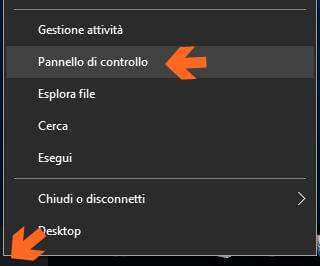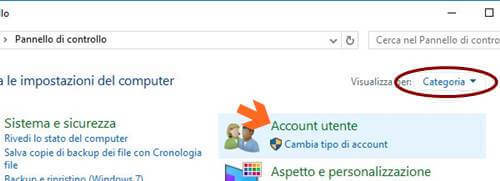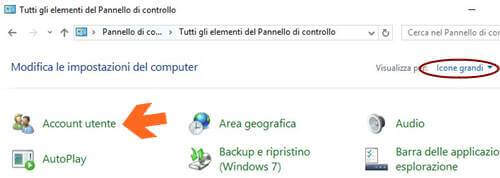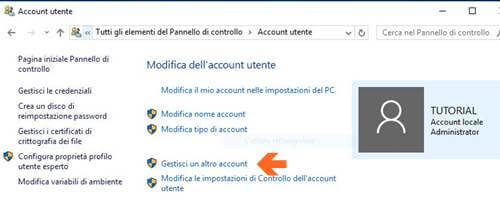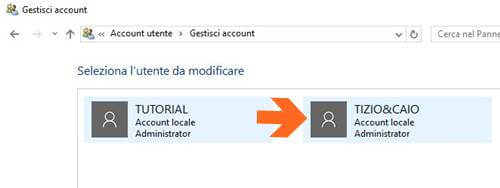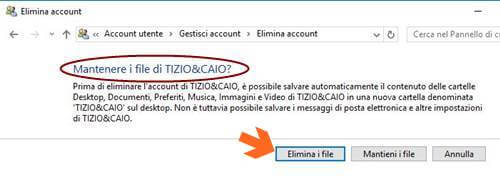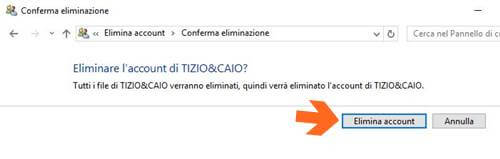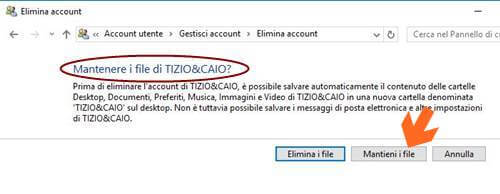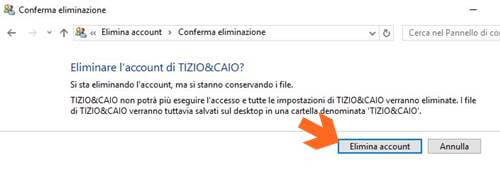Hai sul tuo Computer diversi Account inutilizzati che vorresti eliminare?
Hai creato un nuovo Account e vorresti cancellare il vecchio Account?
Non è un’operazione difficile da fare, basta seguire questo Tutorial per eliminare un Account in Windows 10
Clicca con il tasto destro del mouse su START e dal menù seleziona Pannello di controllo
Il Pannello di controllo potrà presentarsi raggruppato per Categoria, quindi clicca su Account utente
Oppure potrà presentarsi con Icone grandi o Icone piccole, quindi clicca su Account utente
Clicca Gestisci un altro account
Seleziona l’Account da eliminare, nell’esempio è TIZIO&CAIO
Clicca su Elimina account
Ora si presentano due possibilità:
1) Clicca Elimina i file
Elimini completamente l’Account, sia l’accesso che i files (Documenti, Immagini, Video, Impostazioni Applicazioni, ecc.)
Clicca Elimina Account per confermare e procedere all’eliminazione dell’Account
2) Clicca Mantieni i file
Elimini solo l’accesso dell’Account a Windows 10, ma mantieni tutti i files (Documenti, Immagini, Video, Impostazioni Applicazioni, ecc.)
Clicca Elimina Account per confermare e procedere all’eliminazione dell’Account
A questo punto l'Account è stato eliminato e rimosso dal Computer.
Resta aggiornato con i miei Tutorial.
Se il tutorial ti è piaciuto clicca MI PIACE in fondo alla pagina e se credi che possa piacere anche ai tuoi amici CONDIVIDI